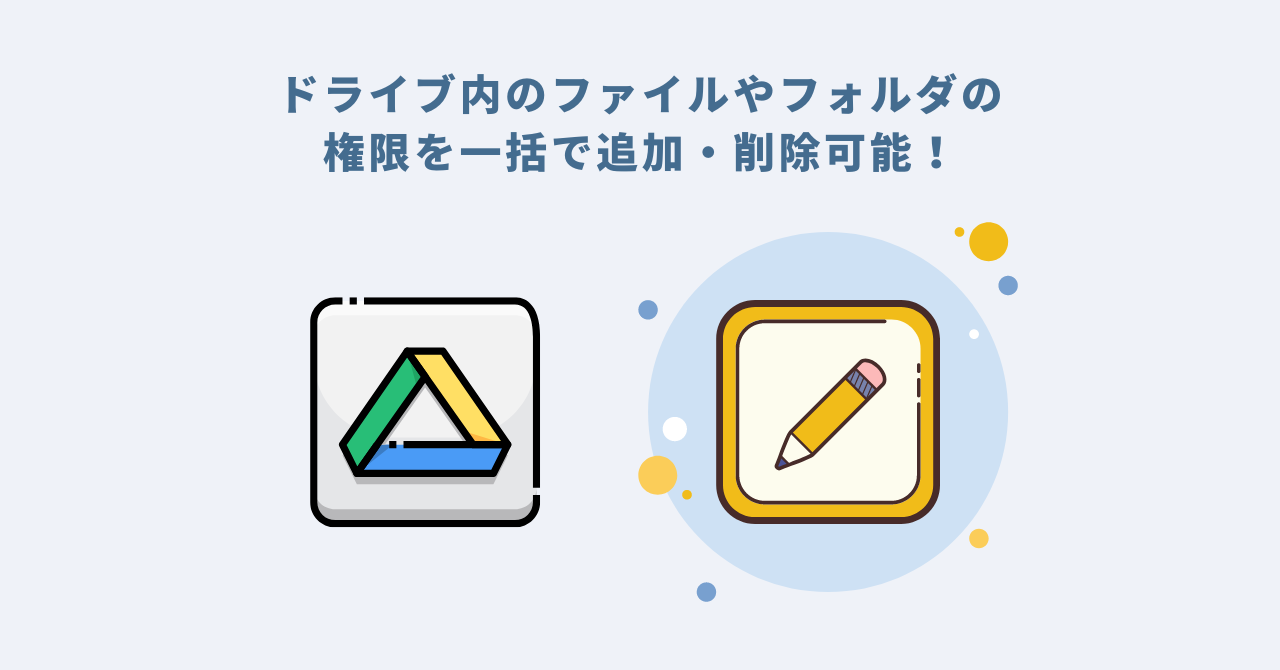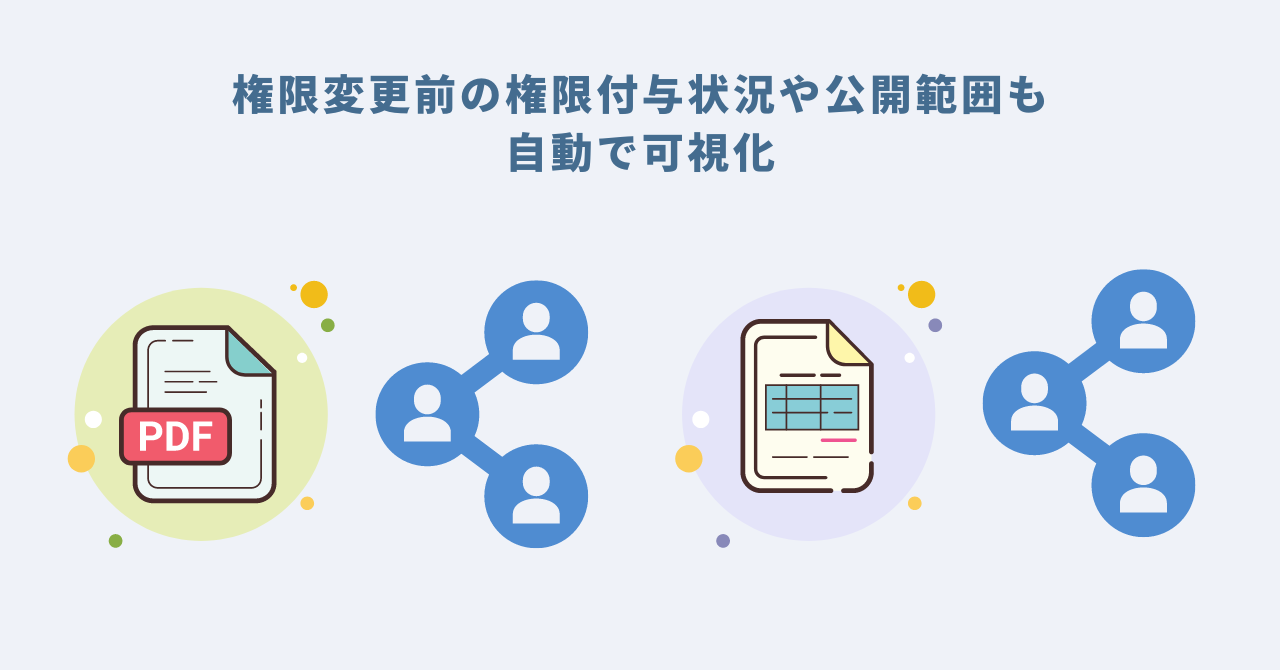Googleドライブ編集・閲覧権限一括変更ツール
ツールの概要
Googleドライブ内のファイルやフォルダは編集権限や閲覧権限を簡単に付与できて非常に便利ですよね。
社外のパートナーや外注さんに特定のフォルダやファイルへのアクセス権限を付与される方も多いのではないでしょうか。
Googleドライブは便利な反面、不便な点もあります。それは、複数のファイルの編集権限や閲覧権限を一括で追加・削除できない点です。
今回はそんな課題を解決するGoogleドライブ内にあるファイル・フォルダの編集・閲覧権限を一括で編集するツールを開発しました!
組織に一つあると便利なツールです。先日開発した「Googleドライブ共有状況一覧出力ツール」と併せて是非ご利用ください。
Googleドライブ権限一括変更ツールの3つのPOINT
- POINT1:ドライブ内のファイルやフォルダの権限を一括で追加・削除可能!
- POINT2:権限変更前の現在の権限付与状況や公開範囲も自動で可視化
- POINT3:クリックと入力だけ!初心者でも安心の簡単に操作できるツール
簡単5ステップ!Googleドライブ権限一括変更ツールのご利用方法
STEP1:ご購入されたGoogleスプレッドシートをコピー
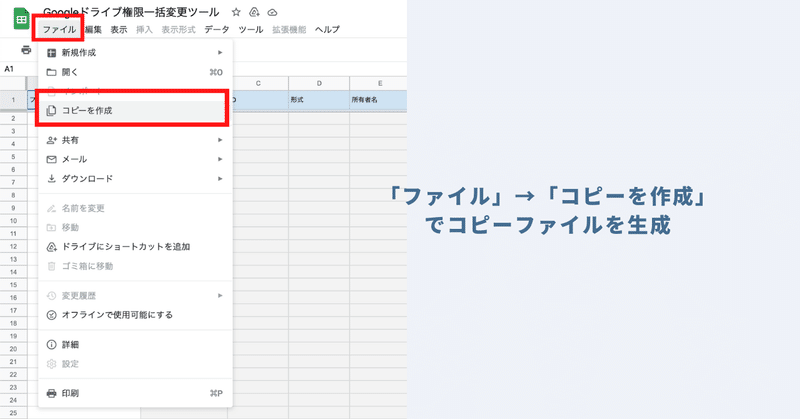
ご購入いただいたGoogleスプレッドシートは安全のため、閲覧権限のみに制限しています。
スプレッドシートのツールバーにあります「ファイル」→「コピーを作成」で編集権限のあるコピーシートが作成されます。
※コピーシートにはプログラムも一緒にコピーされますので、コードを編集する必要性は全くありませんので、ご安心ください。
STEP2:「リストシート」にて編集・閲覧権限を操作したいファイルやフォルダURLを記入
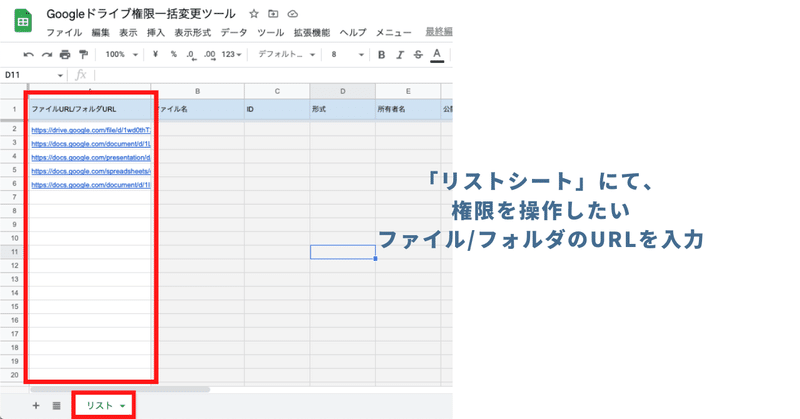
「リストシート」にて編集・閲覧権限を追加・削除したいGoogleドライブ内のファイルやフォルダのURLを記入していただきます。
※GASラボが過去に開発した「Googleドライブ共有状況一覧出力ツール」を利用すると、簡単に特定のフォルダ内のファイルやフォルダのURLをリストアップすることができます。
STEP3:ツールバーの「メニュー」より「ファイル基本情報出力」をクリック!
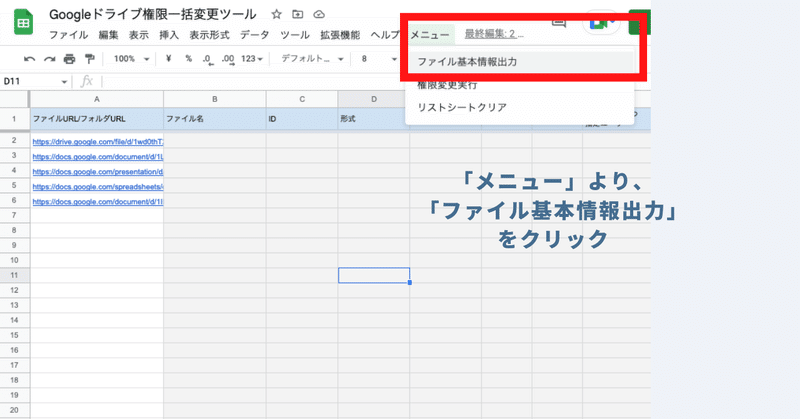
ツールバーに本ツール独自の「メニュー」が用意されています。
「メニュー」より「ファイル基本情報出力」をクリックいただければ、リストシートにリストアップされた各ファイル・フォルダの共有状況が「リストシート」に出力されます。
▼出力イメージ
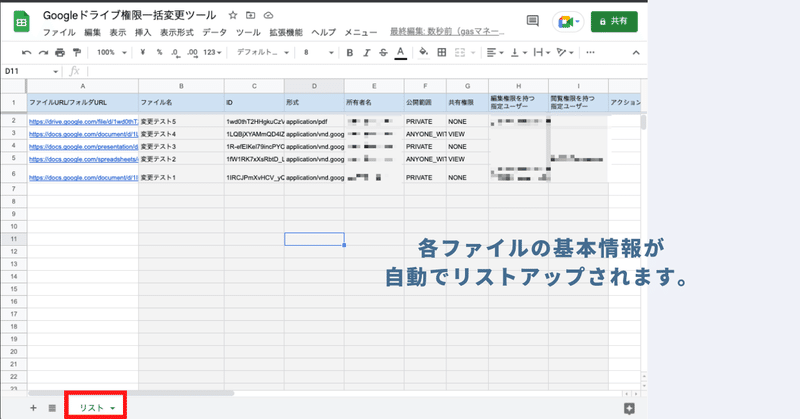
<参考:出力される主な項目>
- ファイル名(もしくはフォルダ名)
- ファイル(またはフォルダ)のID
- ファイル形式
- ファイル(またはフォルダ)の所有者名
- ファイル(またはフォルダ)の公開範囲
- ファイル(またはフォルダ)の共有権限
- 編集権限を持つ指定ユーザー
- 閲覧権限を持つ指定ユーザー
※「公開範囲」列の出力される内容については、下記の公式ドキュメントをご覧ください。
※「共有権限」列の出力される内容については、下記の公式ドキュメントをご覧ください。
STEP4:権限を編集したい各ファイル/フォルダに対する「アクション」の選択と追加・削除したいアカウントのメールアドレスを入力
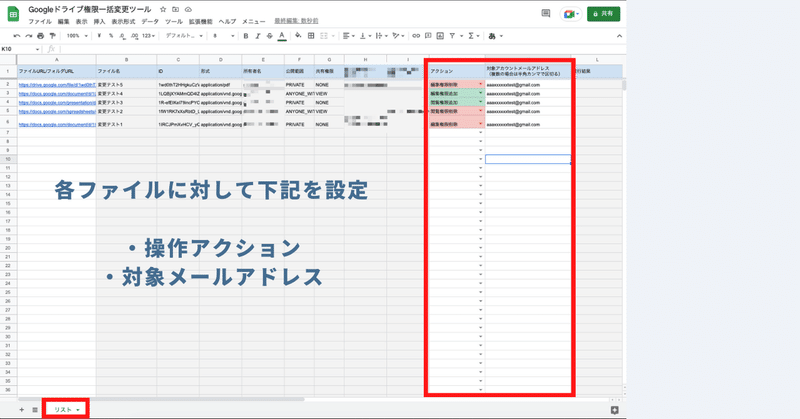
「リストシート」にて編集・閲覧権限を操作したい各ファイルやフォルダに対する「アクション」と「対象アカウントメールアドレス」を入力します。
※選択できる「アクション」について
「アクション」の項目はプルダウン形式になっており、下記4種類のアクションを選択することができます。
- 編集権限追加
- 編集権限削除
- 閲覧権限追加
- 閲覧権限削除
※対象アカウントのメールアドレスについて
権限を追加・削除したいメールアドレスを指定します。半角カンマ「,」でメールアドレスを区切れば、複数のメールアドレスを操作することも可能です。
STEP5:ツールバーの「メニュー」より「権限変更実行」をクリック!
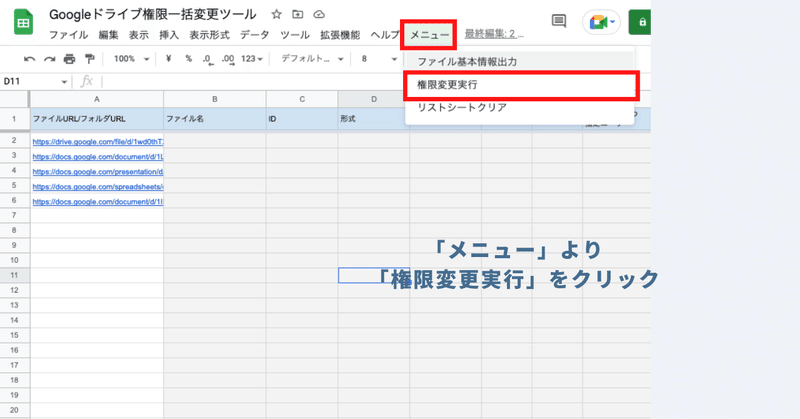
STEP3でも操作した「メニュー」より「権限変更実行」をクリックいただければ、一括権限変更が実行されます。実行結果もリストシートに出力されますので、併せてご確認ください。
※TIPSリストシートをクリアできる「リストシートクリア」メニューも用意しております。必要に応じてご利用くださいませ。
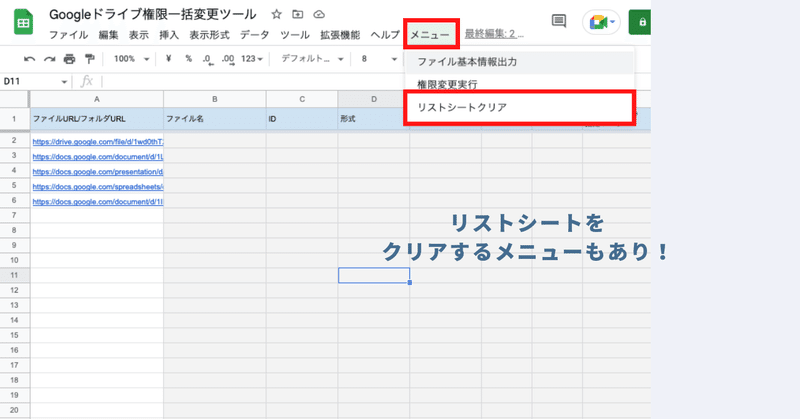
ご利用上の注意点
- 本ツールを利用するためには、Googleアカウントが必要になります。
- 本ツールを利用することで発生した問題の責任は負いかねます。事前に使い方をテスト、理解した上で、ご利用ください。
- 本ツールは初回利用時に「認証・許可プロセス」が発生します。認証・許可を下記の記事を参考に進めて下さい。
- ツールおよびプログラムの著作はGASラボにあります。無断での転載・配布やソースコードのコピーは禁止しております。
- 本ツールは処理時間に上限があります(約6分)。処理時間を超える場合には、ファイル数を少なくするなどをして対応してください。